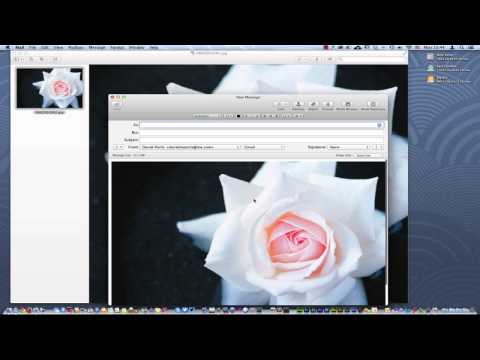Siz yoki qabul qiluvchining pochta serveri uchun xabar hajmi chegarasidan oshib ketgan xabarni yuborganingizda, xabar sizga qaytariladi va etkazib berilmaydi. Bu tez -tez "qaytarilgan" xabar deb ataladi. Elektron pochta uchun rasmlar va qo'shimchalarning hajmini optimallashtirish ko'pchilik elektron pochta hisoblari bilan bog'liq bo'lgan xabarlarning maksimal chegaralaridan oshmaslikka yordam beradi. Rasmlarning o'lchamini avtomatik ravishda kamaytirish va ularni elektron pochta xabariga ilova sifatida qo'shish uchun quyidagi amallarni bajaring
Qadamlar
2 -usul 1: onlayn

Qadam 1. "Rasmlarni qisqartirish" kabi vosita yordamida siz fotosuratlar hajmini Internetda o'zgartirishingiz mumkin
O'zingizning rasmingizni yuklang, variantlarni o'rnating va o'lchamini o'zgartiring.

Qadam 2. Keyin, rasmni yuklab oling va uni yuborish uchun o'z elektron pochta dasturingizdan foydalaning
2 -usul 2: Outlook -da

Qadam 1. Outlookda yangi elektron pochta xabarini yarating

Qadam 2. Qo'shish guruhidagi INSERT ko'rinishida Faylni biriktirish -ni bosing

Qadam 3. Qo'shish yorlig'ida muloqot oynasini ishga tushirish moslamasini bosing

4-qadam. "Rasm o'lchamlari" ochiladigan ro'yxatidagi "Rasm variantlari" bo'limidagi "Qo'shimcha parametrlar" bo'limiga o'ting va qo'shmoqchi bo'lgan rasmning o'lchamini bosing

Qadam 5. E-pochta xabaringizni yozishni tugatganingizda yuborish-ni bosing
Video - bu xizmatdan foydalanib, ba'zi ma'lumotlar YouTube bilan bo'lishishi mumkin